セル範囲を選択する
スポンサードリンク
スポンサードリンク
マウスのみを使う方法
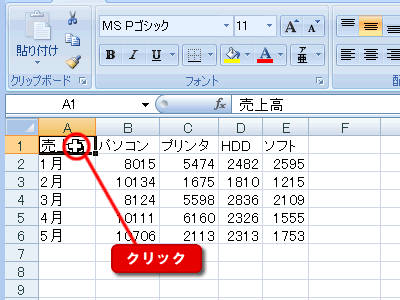
選択するセル範囲の始点をクリック。
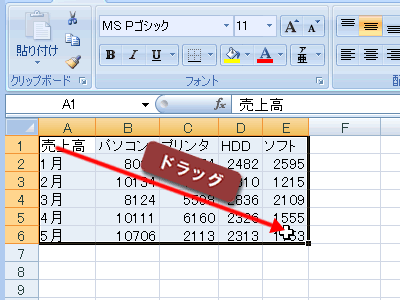
マウスをクリックしたまま、セル範囲の右下まで左クリックしながらドラッグ。
マウスとキーボードを一緒に使う方法
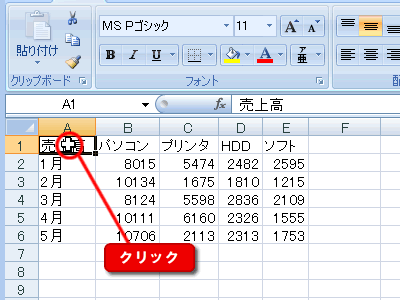
選択するセル範囲の始点をクリック。
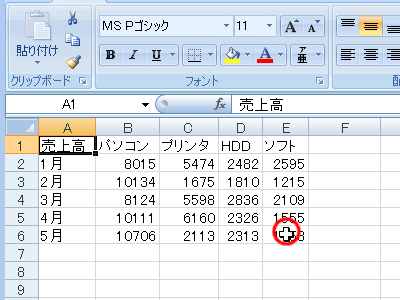
セル範囲の右下隅に、マウスカーソルを持ってくる。
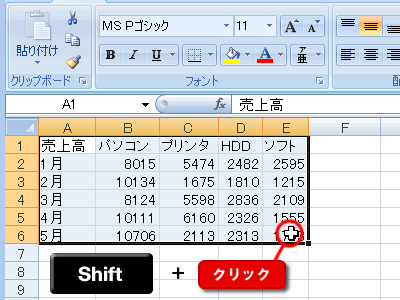
そこで[Shift]+左クリック。
キーボードのみ使う方法
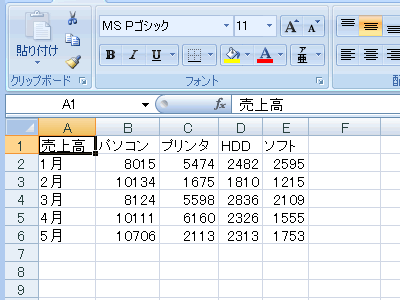
方向キー使うか、セル番地を指定してアクティブセルを移動させ、アクティブセルを、選択するセル範囲の左上隅に持っていく。
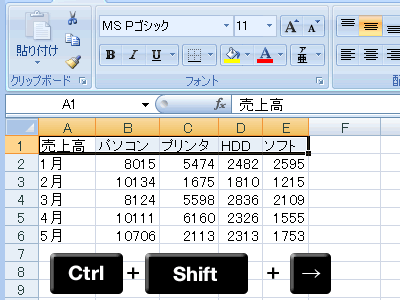
左図は、[Shift]キーを押しながら、4回[→]キーを押した結果である。
[Ctrl]+[Shift]+[→]キーで、一気にデータの右端まで選択できる。
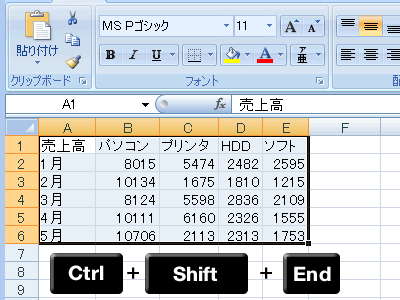
[Ctrl]+[Shift]+[End]キーを押すと、ワークシートのデータの右下端まで選択できる。
結果がおかしくなる場合は、ブックを保存してもう一度 [Ctrl]+[Shift]+[End]キーを押す。
スポンサードリンク
